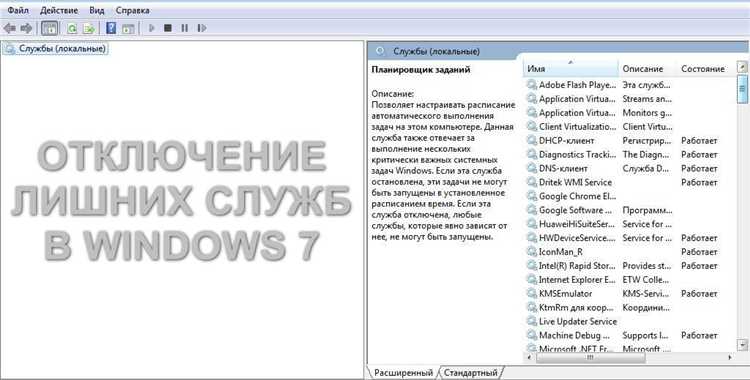
Windows 7 включает множество системных служб, которые могут быть полезны для некоторых пользователей, но зачастую большинство из них не требуется для повседневной работы. Отключение ненужных процессов может значительно ускорить систему, снизив нагрузку на ресурсы и улучшив производительность. Однако важно помнить, что неправильная настройка может повлиять на стабильность работы системы, поэтому нужно подходить к этому процессу с осторожностью.
Определение ненужных служб – это первый шаг на пути к оптимизации работы. Например, если вы не используете функции удаленного рабочего стола, можно отключить службу Remote Desktop Services, чтобы снизить нагрузку на процессор и оперативную память. Точно так же службы, связанные с принтерами или мультимедийными устройствами, можно деактивировать, если их использование не предусмотрено в ваших задачах.
Чтобы проверить и отключить службы, нужно зайти в Управление компьютером через Панель управления, затем выбрать Службы и просматривать список всех процессов. Каждый сервис имеет подробное описание, которое позволяет понять его назначение и оценить важность для работы системы. Отключение служб без надобности поможет освободить системные ресурсы, такие как процессорное время и память, что может быть полезно на слабых машинах.
Не стоит отключать критически важные службы, такие как Windows Update или Windows Defender, так как они обеспечивают безопасность системы и её актуальность. Также следует соблюдать осторожность при изменении настроек служб, связанных с сетью и системой безопасности, чтобы избежать непредвиденных сбоев в работе компьютера.
Как определить ненужные службы в Windows 7

Для оптимизации работы Windows 7 необходимо научиться различать нужные и ненужные службы. Эти процессы могут занимать ресурсы и замедлять систему. Чтобы определить ненужные службы, выполните следующие шаги:
1. Откройте список служб. Нажмите Win + R, введите services.msc и нажмите Enter. Это откроет окно с полным списком служб, работающих на вашем компьютере.
2. Оцените каждую службу. Просмотрите каждую службу и определите её назначение. Например, службы, связанные с сетевыми функциями или обновлениями, могут быть необходимы для нормальной работы интернета и безопасности, но не все службы всегда нужны для повседневной работы. К примеру, Windows Search может быть отключена, если вы не используете индексирование файлов.
3. Оцените влияние на систему. Некоторые службы могут быть критическими для работы системы. Например, Windows Time или Windows Defender могут быть полезны для синхронизации времени или защиты от вирусов, но если у вас есть стороннее решение для безопасности, вы можете отключить защиту Windows Defender.
4. Отключение служб. Выберите службу, щелкнув правой кнопкой мыши и выбрав «Свойства». В открывшемся окне можно выбрать тип запуска: «Автоматически», «Вручную» или «Отключено». Отключите те службы, которые не требуются для вашего использования. Например, можно отключить Print Spooler, если у вас нет принтера, или Remote Registry, если вы не используете удалённое управление реестром.
5. Используйте сторонние утилиты. Для более детального анализа можно использовать сторонние программы, такие как Black Viper’s Service Configurations, которые помогают лучше понять, какие службы можно безопасно отключить в зависимости от конфигурации вашей системы и её использования.
6. Проверка после изменений. После отключения служб перезагрузите компьютер и внимательно следите за работой системы. Если возникнут проблемы, возвращайте службы в их исходное состояние.
Внимание: отключение критических служб может привести к нестабильной работе системы. Рекомендуется отключать службы по очереди и тщательно следить за последствиями.
Какие службы можно безопасно отключить для повышения производительности

Для улучшения работы компьютера с Windows 7 можно отключить несколько служб, которые не всегда необходимы в повседневной эксплуатации. Отключение некоторых из них снизит нагрузку на систему и ускорит ее работу.
- Windows Search – служба индексирования файлов. Если вы не часто используете поиск по файлам или приложениям, ее можно отключить. Она потребляет ресурсы процессора и памяти, особенно при индексировании больших объемов данных.
- Superfetch – служба предзагрузки данных в память. Она анализирует ваше поведение и заранее загружает часто используемые программы в RAM. Если у вас достаточно оперативной памяти и вы не замечаете проблем с производительностью, можно отключить эту службу.
- Remote Desktop Services – служба удаленного рабочего стола. Если вы не используете функцию удаленного доступа, можно безопасно выключить эту службу.
- Fax – служба факсимильной связи. Если вы не используете факс, отключение этой службы не окажет негативного влияния на систему.
- Windows Defender – встроенная антивирусная программа. При использовании стороннего антивируса эту службу можно отключить, так как она будет конфликтовать с основной программой защиты.
- Bluetooth Support Service – служба поддержки Bluetooth. Если на вашем компьютере нет Bluetooth-устройств или вы не используете их, эту службу можно деактивировать.
- Print Spooler – служба очереди печати. Если вы не используете принтер или печать с этого компьютера, отключение этой службы позволит освободить ресурсы.
- Secondary Logon – служба вторичной авторизации. Она необходима для запуска программ с правами администратора, но если вы этого не делаете часто, отключение этой службы не приведет к проблемам.
- Offline Files – служба работы с файлами, доступными в оффлайн-режиме. Если вы не работаете с такими файлами, можно отключить эту службу.
- Network List Service – служба, отслеживающая список доступных сетей. Если вы используете лишь одну сеть, отключение этой службы не окажет значительного воздействия на работу системы.
Перед отключением служб рекомендуется создать точку восстановления системы. Это поможет вернуть настройки в случае непредвиденных ситуаций.
Как отключить службы через «Конфигурацию системы» и «Службы» в Windows 7
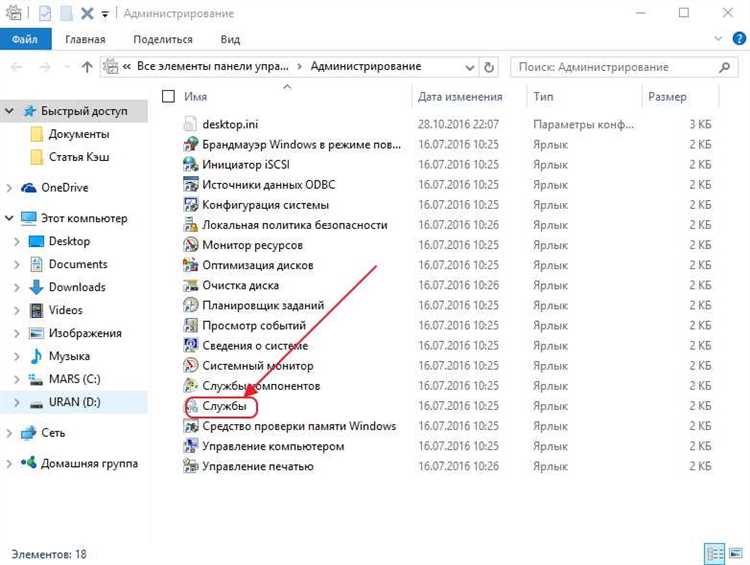
Для повышения производительности Windows 7 можно отключить ненужные службы. Это позволяет снизить нагрузку на систему и ускорить её работу. Отключить службы можно двумя способами: через «Конфигурацию системы» и через стандартное приложение «Службы».
Метод 1: Отключение служб через «Конфигурацию системы»
1. Нажмите клавишу Win + R, чтобы открыть окно «Выполнить». Введите команду msconfig и нажмите Enter.
2. В открывшемся окне «Конфигурация системы» перейдите на вкладку «Службы». Здесь отображаются все службы, которые запускаются при загрузке системы.
3. Чтобы отключить службу, снимите галочку напротив её названия. Отключение службы не удаляет её, а просто предотвращает запуск при старте системы.
4. После внесения изменений нажмите «ОК», затем перезагрузите компьютер для применения изменений.
Метод 2: Отключение служб через «Службы»
1. Откройте окно «Выполнить» с помощью Win + R и введите команду services.msc, затем нажмите Enter.
2. В списке служб найдите те, которые вы хотите отключить. Для каждой службы доступна информация о её статусе и типе запуска (автоматический, вручную или отключён).
3. Чтобы изменить настройки службы, щёлкните правой кнопкой мыши на нужной и выберите «Свойства».
4. В открывшемся окне вы можете изменить тип запуска службы. Для полного отключения выберите «Отключено». Чтобы служба не запускалась автоматически, выберите «Вручную».
5. Нажмите «Применить» и «ОК», затем перезагрузите компьютер.
Рекомендации:
Перед отключением служб рекомендуется ознакомиться с их назначением. Некоторые службы могут быть необходимы для корректной работы операционной системы или сторонних программ. Например, не стоит отключать службы, связанные с безопасностью или драйверами оборудования. Внимательно изучите описание каждой службы и отключайте только те, которые действительно не требуются.
Как восстановить стандартные настройки служб, если возникли проблемы
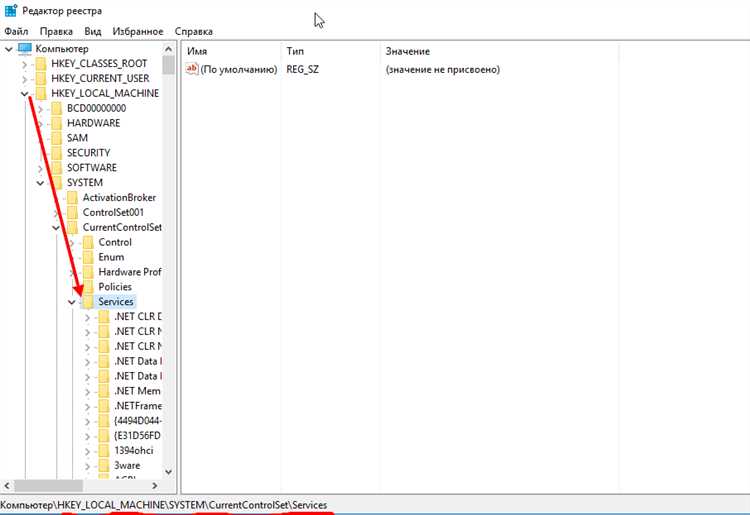
Если после отключения или изменения настроек служб в Windows 7 возникли проблемы, можно восстановить их стандартные параметры с помощью нескольких методов. Это поможет вернуть стабильную работу системы и устранить возможные сбои.
1. Использование утилиты восстановления системы. Запустите «Восстановление системы» через меню «Пуск» -> «Все программы» -> «Стандартные» -> «Служебные». Выберите точку восстановления до изменения настроек служб. Это вернёт систему в рабочее состояние с прежними настройками.
2. Ручное восстановление через «Службы». Откройте меню «Пуск», введите «services.msc» и нажмите Enter. В окне «Службы» найдите все службы, которые вы изменяли, и установите их в состояние «Автоматически». Прокрутите список, чтобы убедиться, что все настройки соответствуют стандартам.
3. Использование команды SFC. Откройте командную строку от имени администратора и выполните команду: sfc /scannow. Эта утилита проверит целостность системных файлов и восстановит повреждённые или изменённые компоненты, включая службы.
4. Ручное восстановление конфигурации через реестр. Нажмите Win+R, введите regedit и нажмите Enter. Перейдите к ключу HKEY_LOCAL_MACHINE\SYSTEM\CurrentControlSet\Services и проверьте настройки служб, чтобы они соответствовали стандартным. Измените значения, если это необходимо, или восстановите их из резервных копий реестра, если они были созданы ранее.
5. Восстановление из образа Windows. Если были созданы резервные образы системы, можно восстановить её до состояния, в котором не возникало проблем с службами. Для этого используйте инструмент «Резервное копирование и восстановление» в панели управления.
Восстановление стандартных настроек служб требует внимательности, так как неправильные изменения могут привести к нестабильности системы. Если методы не помогают, возможно, потребуется переустановить систему для полного восстановления её работоспособности.
Какие риски могут возникнуть при отключении служб и как их избежать
Один из основных рисков заключается в том, что отключенные службы могут быть необходимы для работы определенных приложений или компонентов системы. Например, отключив службу «Windows Update», пользователь может лишиться автоматических обновлений безопасности, что повышает уязвимость системы. Чтобы избежать этого, рекомендуется отключать только те службы, которые не критичны для работы установленного программного обеспечения. Для этого можно использовать инструменты для диагностики и настройки, такие как «Службы» в панели управления.
Также важно учитывать взаимодействие между различными службами. Например, отключение службы «Print Spooler», отвечающей за управление очередью печати, может привести к невозможности печати на принтере. Чтобы избежать таких проблем, лучше сначала изучить назначение каждой службы и консультироваться с технической документацией или специализированными ресурсами.
Некоторые службы, отключение которых кажется безвредным, могут быть связаны с важными системными процессами. Например, служба «Superfetch» ускоряет запуск приложений, а «Windows Defender» обеспечивает базовую защиту от вирусов. Если отключать такие службы, важно иметь альтернативные средства для защиты и ускорения работы системы. Рекомендуется перед отключением таких служб оценить альтернативные способы повышения производительности или безопасности.
Для безопасного отключения служб стоит использовать точку восстановления системы. Это позволит вернуть все настройки в случае возникновения проблем. Также полезно следить за производительностью и стабильностью системы после каждого изменения. Важно помнить, что отключение служб должно быть обоснованным и проводиться только после глубокого анализа.
Вопрос-ответ:
Как отключить ненужные службы в Windows 7?
Для отключения ненужных служб в Windows 7 нужно открыть меню «Пуск», в поисковой строке ввести «services.msc» и нажать Enter. Это откроет окно «Службы», где будет представлен список всех сервисов, работающих на компьютере. Чтобы отключить ненужную службу, нужно кликнуть по ней правой кнопкой мыши и выбрать «Остановить», а затем в свойствах службы изменить тип запуска на «Отключено» или «Вручную». Важно внимательно подходить к выбору служб для отключения, чтобы не повлиять на работу системы.
Какие службы можно безопасно отключить в Windows 7?
Отключить можно несколько служб, которые не являются критическими для работы системы, например: «Автоматическая регистрация» (если вы не используете сетевые принтеры), «Служба удаленной регистрации» (если не нужно подключаться к компьютеру через сеть), «Служба индексирования» (если не используете поиск по содержимому). Однако, перед отключением важно убедиться, что эта служба не используется в вашей системе, иначе это может привести к сбоям.
Отключение служб может повлиять на производительность компьютера?
Да, отключение некоторых служб может улучшить производительность компьютера, так как ресурсы, такие как оперативная память и процессор, будут освобождены. Однако важно помнить, что если отключить неправильные службы, это может привести к нестабильной работе системы или полному сбою определенных функций. Поэтому перед отключением служб рекомендуется искать информацию о каждой конкретной службе и понимать её роль в системе.
Как узнать, какие службы в Windows 7 действительно не нужны?
Чтобы понять, какие службы не нужны, необходимо сначала разобраться в их функциях. Многие пользователи отключают службы, которые не используются ежедневно, такие как «Служба Bluetooth» (если у вас нет Bluetooth-устройства), «Служба Remote Desktop» (если не подключаетесь к другим компьютерам через удаленный доступ). Чтобы получить подробную информацию о каждой службе, можно искать в интернете её описание или использовать встроенные средства Windows, чтобы проверить, как она влияет на работу системы.
Что делать, если после отключения службы система стала работать нестабильно?
Если после отключения службы система начала работать нестабильно, попробуйте вернуть её в исходное состояние. Для этого откройте «Службы» через команду «services.msc», найдите отключенную службу, щелкните по ней правой кнопкой мыши и выберите «Свойства». В разделе «Тип запуска» выберите «Автоматически» или «Вручную», затем нажмите «Ок». После этого перезагрузите компьютер, чтобы изменения вступили в силу. Если проблема не устранилась, попробуйте восстановить систему, используя точку восстановления, созданную до внесения изменений.






